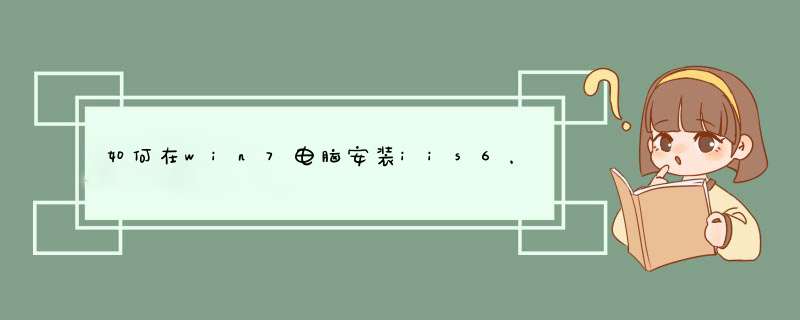
在win7电脑上安装iis6的方法:
1、先要安装Internet信息服务组件,才会有Internet信息服务管理器,点开始按钮——控制面板;
2、点程序;
3、点打开或关闭Windows功能;
4、勾选Internet信息服务,将下面的选项全部选中,点确定;
5、回到控制面板下,点视图下拉列表,选择小图标;
6、点击管理工具;
7、点击Internet信息服务(IIS)管理器。
一、进入Windows7的
控制面板->程序和功能->选择左上角的
打开或关闭Windows功能
二、现在出现了安装Windows功能的选项菜单,注意选择的项目,我们需要手动选择需要的功能,下面这张图片把需要安装的服务都已经选择了,大家可以按照图片勾选功能。
三、安装完成后,再次进入
控制面板->管理工具双击
Internet信息服务(IIS)管理器
选项,进入IIS设置。
四、双击后就进入到如下图的IIS7控制面板(下图被涂黑的部分是你电脑的主机名)
五、选择
Default
Web
Site,并双击
ASP
的选项
六、设置ASP的父路径:IIS7中ASP
父路径
默认是没有启用的,要
开启父路径,必须把“启用父路径”设为
True
七、高级设置配置IIS7的站点:
点击右测的
“高级设置”
选项,可以设置网站的目录(本人建议物理路径为默认的不要改动)
点击高级设置后d出如下图窗口:
注意:这第七步可以跳过不设置,另外如果上图的物理路径改动了可能会d出窗口提示安装不成功
八、网站绑定:点击“Internet信息服务(IIS)管理器”面板
右上角的
“绑定...”
设置网站的
端口
。在编辑中把端口号改为8081也可以点击“添加”d出一个添加窗口,在这窗口中只要填下端口号就行,其它可以不填
九、设置网站的默认文档:点击“Internet信息服务(IIS)管理器”
中的“
默认文档
”
点击后如下图所示:然后在右测点击“添加”
添加一个默认文档(index.asp),在d出窗口中填写文档的名称(index.asp)
点击开始→控制面板,然后再点击程序,勿点击卸载程序,否则到不了目标系统界面。
然后在程序和功能下面,点击打开和关闭windows功能。
进入Windows功能窗口,然后看到internet信息服务选项,然后按照图中设置即可,Ps:打√的选项下面为全选,方圈的下面按照图中打√的选择即可。
然后确定,会进入系统安装设置,此时可能需要等待两三分钟的样子。
安装成功后,窗口会消失,然后回到控制面板,选择系统和安全。
进入系统和安全窗口,然后选择左下角的管理工具。
进入管理工具窗口,此时就可以看到internet信息服务了,不过此时需注意,因为有两个大致相同的,需要选择的是internet信息服务(IIS)管理器。
双击internet信息服务(IIS)管理器,进入到管理窗口,看上去很复杂,有三大主要功能:FTP,IIS,管理,现在需要设置都在IIS这个里面。
点击左边的倒三角,就会看到网站下面的default web site,然后双击IIS下面的ASP.
进入ASP设置窗口,行为下面的启用父路径,点击后面,修改为true,默认为false。
然后再来设置高级设置,步骤:先点击default web site ,然后点击最下面的内容视图,再点击右边的高级设置。
进入高级设置,需要修改的是物理路径,即本地文件程序存放的位置。
再来设置端口问题,步骤:点击default web site 再点击最下面的内容视图,然后点击右边的编辑绑定。
进入网址绑定窗口,也就是端口设置窗口,一般80端口很容易被占用,这里我们可以设置添加一个端口即可,如8080端口。
此时,基本完成IIS的设置,不过有时候,可能还是不能顺利完成本地安装,此时需要注意一个问题,那就是默认文档中的选项是否含有default.html这个选项,没有就需要添加,才能顺利完成安装,步骤:回到主界面,然后点击IIS下面的默认文档。
然后在内容视图下选择添加,输入default.html即可。
欢迎分享,转载请注明来源:内存溢出

 微信扫一扫
微信扫一扫
 支付宝扫一扫
支付宝扫一扫
评论列表(0条)